win10系統開機不系統還原-(win10不開機怎么還原系統)
如果在安裝Windows 10更新后遇到問題,我們可以使用系統還原功能將系統還原到先前的狀態。但有時,當安裝Windows 10更新后嘗試還原系統時,會收到還原停止的錯誤,無法完成Windows還原過程。那么,遇到這種情況,該如何解決?
1. 現象描述
按照正常的情況,我們在電腦中安裝Windows 10之后,先打開系統保護,然后創建名為“R1”的系統還原點。隨后安裝一個或多個Windows 10更新,完成更新安裝后,將系統還原到“R1”還原點,應該可以正常進行(圖1)。但是,還原過程中遇到意外停止并顯示(0xC000021A)錯誤,系統無法還原到“R1”還原點。嘗試重新啟動系統,但無法返回到Windows桌面。
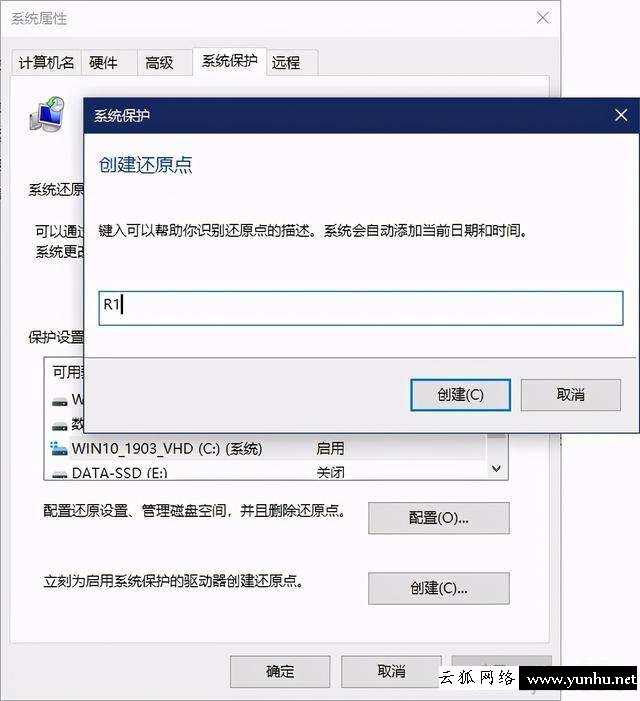
2. 原因分析
當Windows 10在準備系統還原過程中使用的文件時,信息被保存到Windows注冊表,并在電腦下一次啟動時完成還原。在這種特殊情況下,Windows 10在還原之前會加載當前的驅動程序,如果加載驅動的過程中遇到驅動程序不匹配和停止錯誤,這時還原過程就會停止,并顯示上述錯誤。
3. 問題解決
恢復無法啟動的系統
如果安裝完系統更新后無法還原,需要進入Windows 10恢復環境來解決。在多次重新啟動失敗后,系統會自動加載恢復環境。選擇“疑難解答→高級選項→啟動設置→立即重新啟動”。隨后,會顯示啟動選項列表,按下F7鍵,選擇“禁用驅動程序強制簽名”(圖2)。之后再進行還原,Windows應該能夠恢復系統還原過程。

如何完全避免此問題
為了避免因上述問題而導致無法還原和正常啟動,建議使用Windows 10恢復環境運行系統還原,而不是直接在Windows系統屬性的還原設置窗口中進行還原。
按下Win+I組合鍵打開“設置”應用,依次進入“更新和安全→恢復”(圖3)。

在“高級啟動”下選擇“立即重新啟動”(圖4)。當Windows重新啟動時,選擇“疑難解答→高級選項→系統還原”。按照說明選擇系統還原點并還原系統。

小提示:上述兩種途徑進入恢復環境的不同:第一種是系統反復重啟失敗后被動、自動進入的,而后一種方法是為避免問題發生而由用戶主動操作進入。

- 上一篇

不用u盤uefi安裝win10-(uefi u盤安裝win10)
不用u盤uefi安裝win10(uefi u盤安裝win10)眾所周知,BIOS作為電腦開機引導軟件,至今已接近有30年歷史。其實早在研發之初,BIOS的命運就已經注定,技術人員并沒有打算讓其維持太長周期,遲早會有淘汰的一天。相比BIOS,UEF
- 下一篇
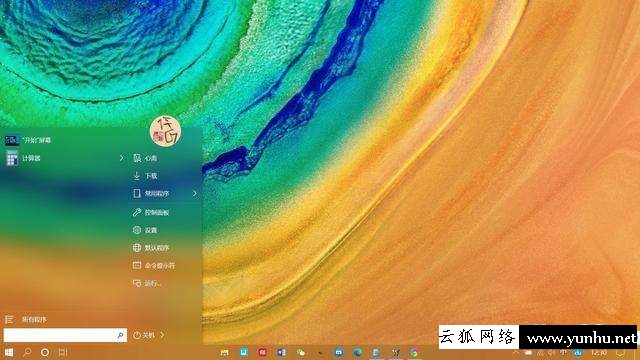
win10開始菜單右邊-(win10開始菜單右邊欄沒有了)
win10開始菜單右邊(win10開始菜單右邊欄沒有了) 是不是很酷炫?繼續往下看,你也可以簡單做到;本文將告訴你如何借助一個小工具,將最新版 WIN 10 開始菜單和任務欄設置成全透明,以獲得超酷的視覺體驗。安裝和設
